在公開發布之前將您的 iPhone 更新到最新的 iOS 軟件通常是一個有趣且令人興奮的過程。 然而,事情並不總是一帆風順,因為 beta 版本通常不穩定並且包含許多錯誤。
如果您對最新的 iOS 16 測試版的第一印像不是積極的,那麼您很可能會遇到與早期實驗性軟件相關的性能問題。 好消息是您可以隨時將 iOS 回滾到最新的公開版本。
如果您想將 iPad 從 iPadOS 16 降級到 iPadOS 15,所有這些步驟都完全相同。
目錄
從 iOS 16 Beta 降級到 iOS 15 之前
降級 iPhone 上的軟件並不像升級它那麼容易。 在開始該過程之前,您需要做一些事情:
- 您必須有一個舊 iPhone 備份,在安裝 iOS 16 之前創建。 如果您想要恢復所有數據,這一點至關重要,因為您無法將 iOS 16 備份恢復到 iOS 15。
- 您需要訪問計算機。 這可以是 Mac 或 Windows PC,但如果您使用的是後者,則必須使用 iTunes。 此外,請確保您準備好 iPhone 的充電線,因為您需要建立有線連接。
- 你需要一個IPSW 文件,它只是iOS 更新文件。 要獲得此信息,請前往 IPSW.me,選擇您的 iPhone 型號,然後單擊最新簽名的 IPSW 進行下載。
- 您需要暫時關閉“查找我的 iPhone”,這將允許您恢復設備。 轉到設置 > [您的姓名] > 查找我的 > 查找我的 iPhone 以禁用此功能。
如何從 iOS 16 Beta 降級到 iOS 15
一切都準備好了嗎? 那我們來看看實際的過程。 以下步驟在 macOS 和 Windows 上是相同的,除了您將在 Windows 上使用 iTunes:
- 在 Mac 上啟動 Finder(或在 Windows 上啟動 iTunes)。 從 Finder 邊欄中選擇您的 iPhone。 在 iTunes 中,您必須單擊菜單欄正下方的 iPhone 圖標。
- 這應該帶你到摘要部分。 現在,如果您使用的是 Mac,請按 Option 鍵並單擊恢復 iPhone。 在 Windows 上,按 Shift 鍵同時執行相同操作。
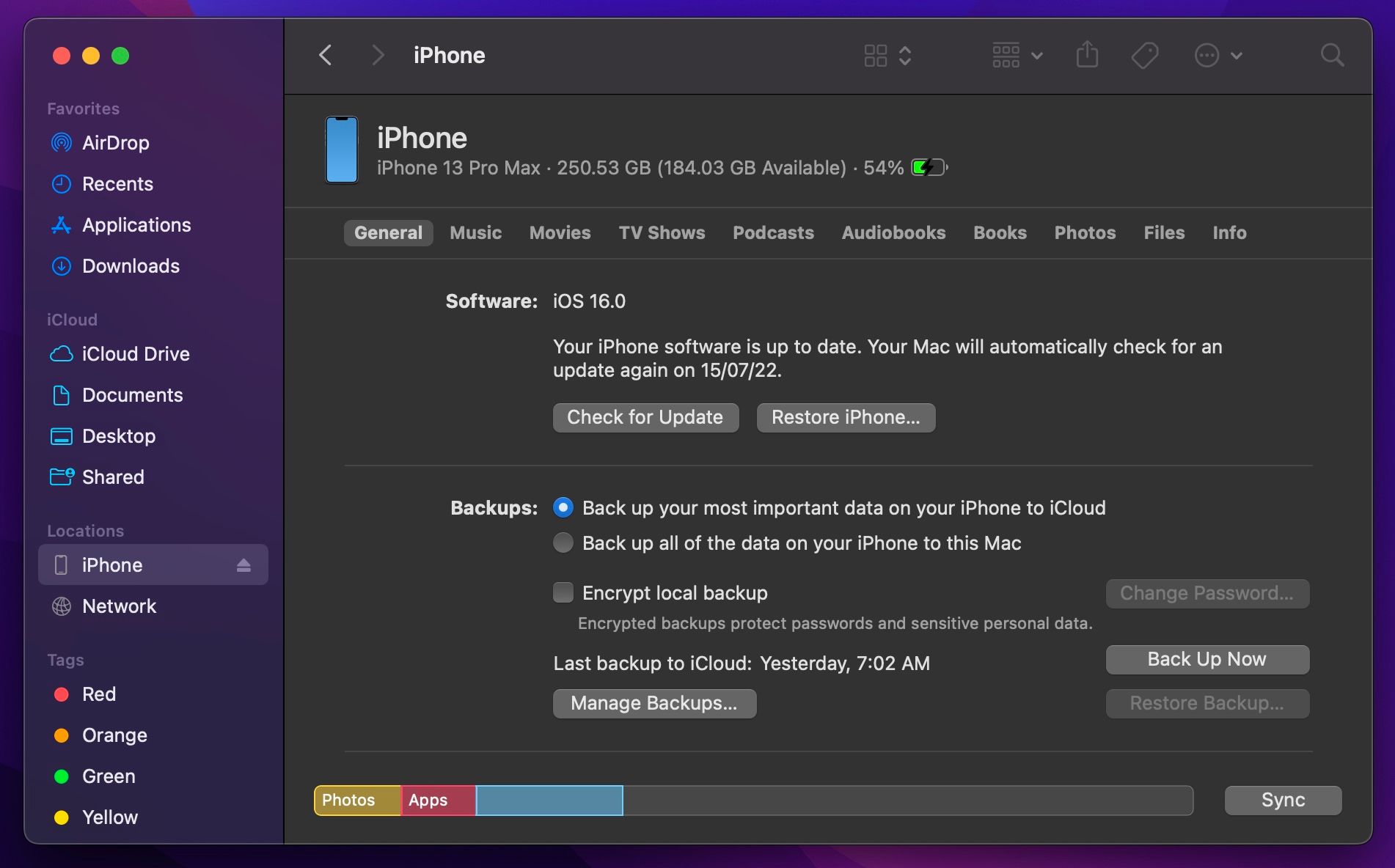
- 會提示 Yu 選擇更新文件。 查找並選擇您之前下載的 IPSW 文件。 如果您還沒有下載它,請訪問 IPSW.me 並立即獲取。
- 您將收到確認提示,通知您計算機將擦除您的 iPhone。 單擊還原以開始該過程。
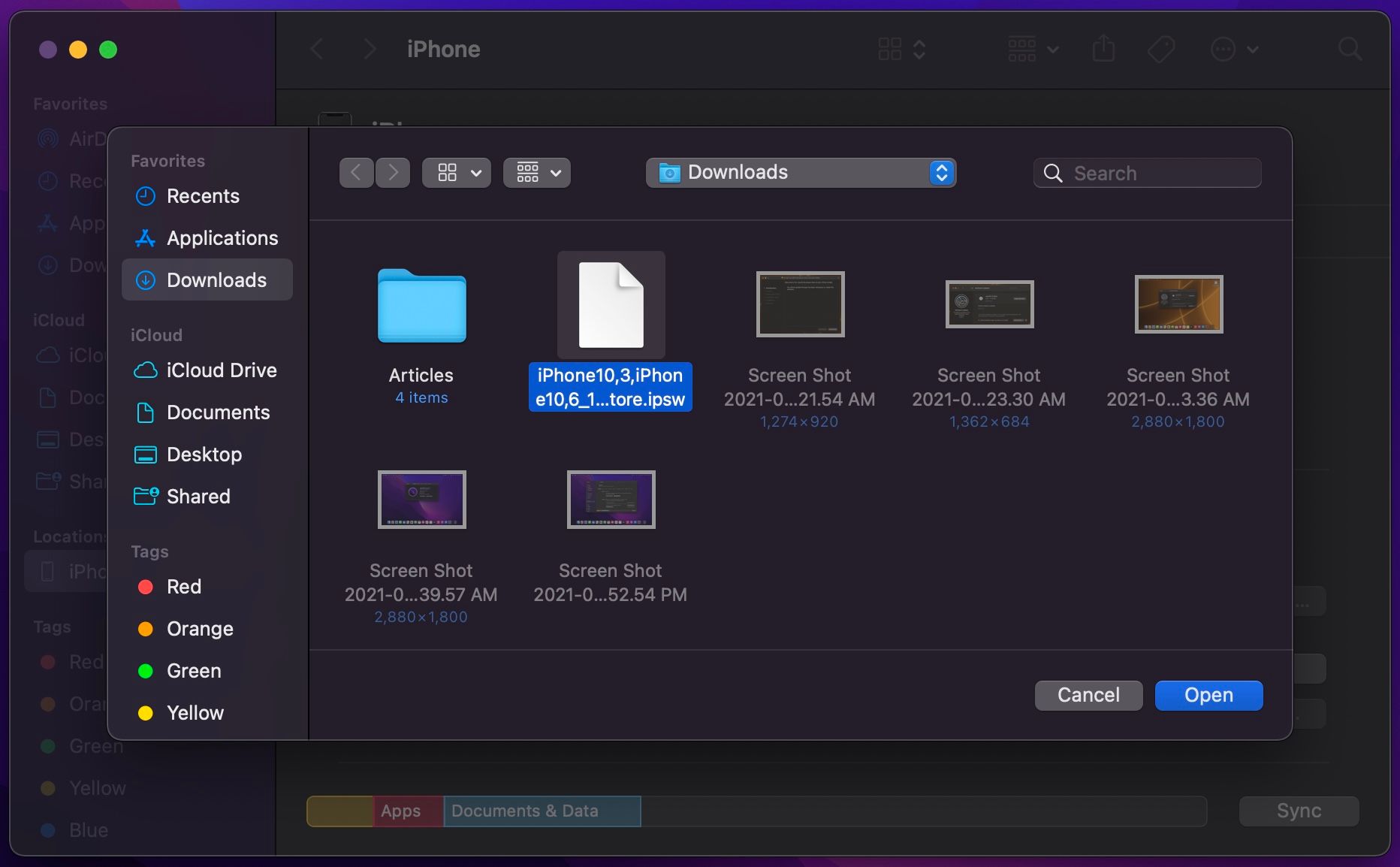
- 此時,您需要做的就是 等待恢復過程完成。 這可能需要幾分鐘才能完成。
或者,您可以將 iPhone 置於恢復模式並在 Finder 中出現彈出窗口時將其恢復到 iOS 15。 這消除了事先下載 IPSW 文件的需要,但在恢復過程中您將積極依賴您的互聯網連接。 使用我們推薦使用的 IPSW 方法,如果您與 Internet 斷開連接,您不必擔心 iPhone 會變磚。
將您的數據恢復到 iOS 15
您的 iPhone 啟動後,您需要像新設備一樣完成初始設置過程。 您的 iPhone 將沒有您的任何數據,但您可以在設置期間選擇從以前的 iCloud 備份恢復。 當然,您也可以連接到計算機並從本地備份中恢復您的 iPhone。
但是,如果備份是 iOS 16 備份,您會收到一條消息,指出您的備份與此版本的 iOS 不兼容。 如果這是您唯一的備份,那麼您別無選擇,只能將其用作新設備並等待 iOS 16 發布使用 iOS 16 備份進行恢復。
如果您的 iPhone 在 Beta 版上不穩定,請降級 iOS
如果您的 iPhone 在更新到 iOS 16 後不穩定並且您面臨太多問題,那麼將軟件降級到最新的公開版本將是最好的選擇。 當然,如果您想查看 Apple 是否已經解決了這些問題,您可以隨時安裝更新的 beta 版本。
另外,別忘了您只能降級到 Apple 簽名的 iOS 版本,這通常是最新的公開版本。
